文章詳情頁
Win10系統只有一個C盤怎么分區?
瀏覽:80日期:2022-11-15 16:40:29
有Win10用戶跟小編反映自己購買電腦之后,發現里面只有一個系統分區,那如何不影響系統的情況下給C盤增加分區呢?下面我們就來看看Win10系統只有一個C盤的分區教程吧。建議提前備份好C盤上面重要的資料。
操作步驟如下:
1、鼠標右擊此電腦(計算機)打開【管理】。

2、計算機管理界面左側點擊【磁盤管理】,右側可以看到我們電腦硬盤的信息。
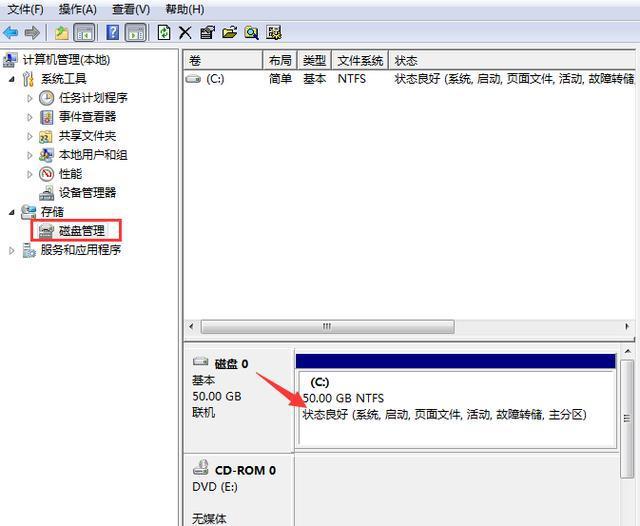
3、然后右鍵C盤,選擇【壓縮卷】。

4、接著出現壓縮界面,需要調整【輸入壓縮空間量】,也就是我們增加一個分區空間大小,根據實際情況進行劃分,然后點擊【壓縮】。
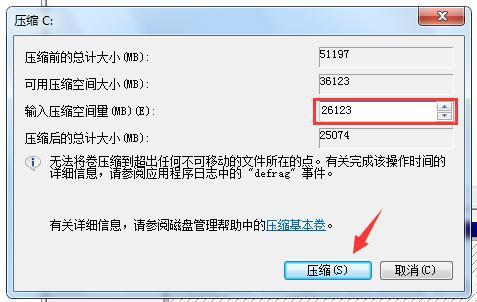
5、鼠標右擊剛剛增加的分區【未分配】,選擇【新建簡單卷】。
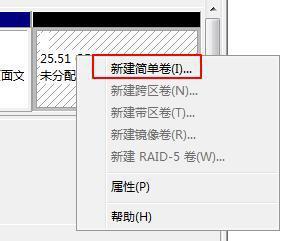
6、接下來一直點擊【下一步】即可。最后點擊【完成】,這樣新建的分區就可以正常使用了。



以上就是小編要分享給大家的內容啦。
相關文章:
1. Win7系統更新聲卡提示安裝realtek hd audio driver失敗的解決方法2. Ubuntu Gnome下修改應用圖標icon辦法3. 如何解決Linux下Too many open files問題4. 系統有聲音網頁沒聲音怎么解決5. Win10系統下騎馬與砍殺游戲打不開怎么辦?6. 如何從Windows 10升級到Windows 11?Win10升級到Win11的正確圖文步驟7. Win7系統開機后屏幕出現entering power save mode的解決辦法8. win7設置局域網工作組的方法9. ubuntu怎么安裝中文輸入法?10. mac程序沒反應怎么辦 mac強制關閉程序的方法
排行榜
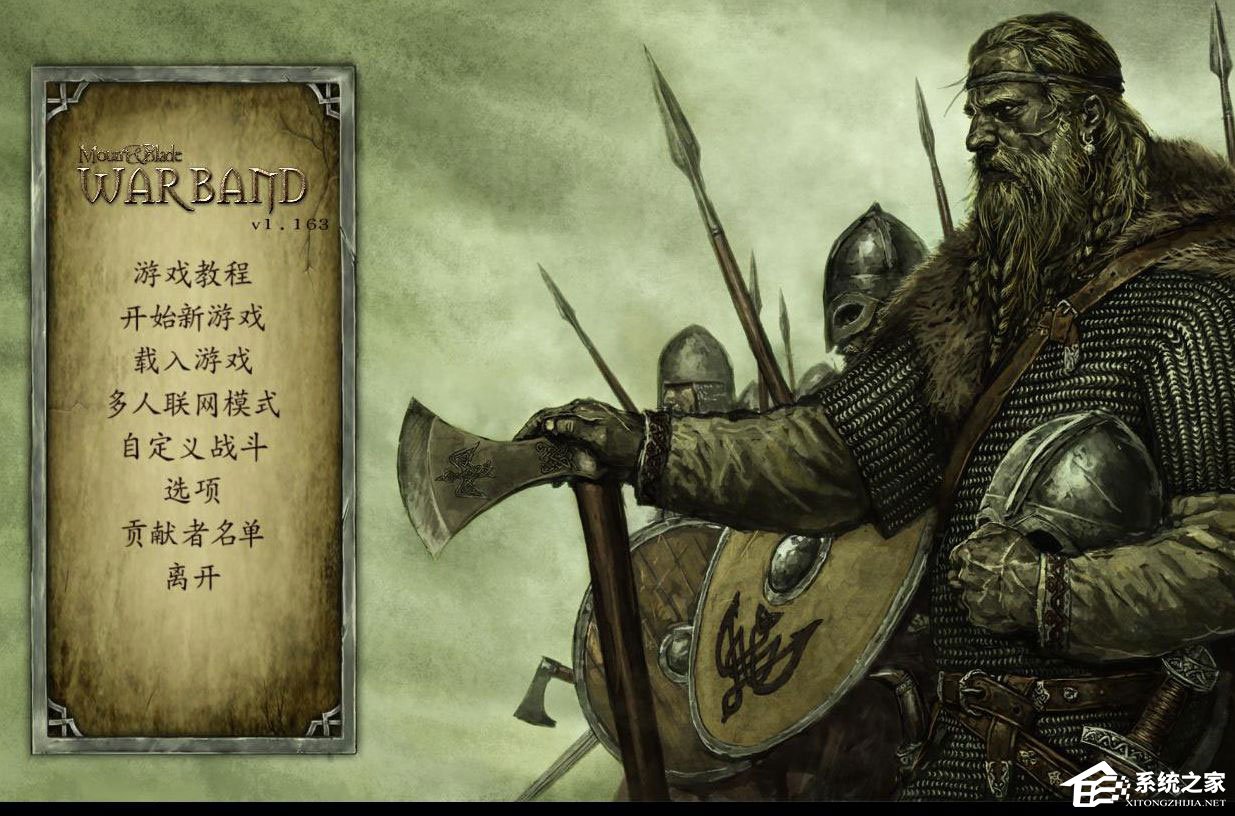
 網公網安備
網公網安備